คุณสามารถใช้จดหมาย Windows 8 แอปจดหมายเพื่อเข้าถึงอีเมลที่ใช้ Microsoft 365 หรือ Exchange ของคุณโดยใช้ที่อยู่อีเมลและรหัสผ่านของคุณ แอปจดหมาย Windows 8 ถูกสร้างขึ้นใน Windows 8 และ Windows RT
หมายเหตุ: ถ้าคุณมีอีเมลผ่าน Microsoft 365 ให้ดูที่ใช้ Office ๓๖๕บนอุปกรณ์ WINDOWS RT ของคุณสำหรับข้อมูลโดยละเอียดเกี่ยวกับวิธีการใช้ Microsoft 365 บนโทรศัพท์หรือแท็บเล็ตของคุณ
สำหรับข้อมูลเกี่ยวกับบัญชีผู้ใช้ Microsoft Windows 8 จดหมายทั่วไปหรือวิธีการเชื่อมต่อกับบัญชีผู้ใช้อีเมลที่ไม่ได้ Microsoft 365 หรือ Exchange ที่ใช้งานอยู่ให้ดูที่ฉันต้องรู้อะไรอีก
เพิ่มบัญชีผู้ใช้อีเมลของคุณไปยังแอปจดหมาย Windows 8
สิ่งสำคัญ: คุณจำเป็นต้องมีบัญชี Microsoft เพื่อใช้แอปจดหมาย Windows 8 บัญชี Microsoft ของคุณคือการรวมกันของที่อยู่อีเมลและรหัสผ่านที่คุณใช้เพื่อลงชื่อเข้าใช้บริการเช่น Messenger, OneDrive, Windows Phone, Xbox LIVE หรือ Outlook.com (ชื่อเดิมคือ Hotmail.com)
คุณสามารถตั้งค่าอีเมลที่ Microsoft 365 หรือ Exchange ของคุณได้แม้ว่าคุณจะไม่ได้ลงชื่อเข้าใช้ในการ Windows หรือ Windows 8 จดหมายด้วยบัญชี Microsoft
-
บนหน้าจอเริ่มให้เลือกจดหมาย
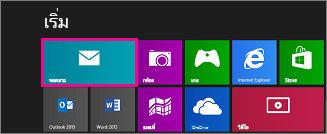
-
ทำดังต่อไปนี้:
-
ถ้าหน้าเพิ่มบัญชี microsoft ของคุณเปิดขึ้นให้พิมพ์ที่อยู่อีเมลและรหัสผ่านสำหรับบัญชี Microsoft ของคุณเพื่อลงชื่อเข้าใช้จากนั้นเลือกบันทึก
หรือ
ถ้าหน้าเพิ่มบัญชี microsoft ของคุณเปิดขึ้นแต่คุณยังไม่มีบัญชี microsoft ให้เลือกลงทะเบียนสำหรับบัญชี microsoft
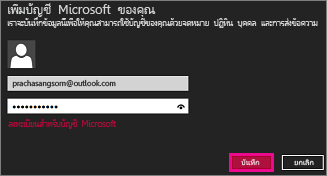
-
ถ้าหน้าเพิ่มบัญชี Microsoft ของคุณไม่เปิดขึ้นในเพิ่มบัญชีผู้ใช้อีเมลของคุณให้เลือกOutlookเพื่อตั้งค่าบัญชีผู้ใช้แรกของเราในจดหมาย
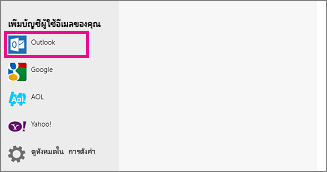
-
-
ถ้าจดหมายแสดงอีเมลจากบัญชีผู้ใช้ที่คุณได้ตั้งค่าไว้ก่อนหน้านี้เมื่อคุณเริ่มใช้งานให้ทำดังต่อไปนี้:
-
ถ้าคุณกำลังใช้อุปกรณ์แบบสัมผัสให้ปัดนิ้วเข้ามาจากขอบด้านขวาของหน้าจอแล้วเลือกการตั้งค่า
ถ้าคุณกำลังใช้เมาส์ให้ชี้ไปที่มุมล่างขวาของหน้าจอแล้วเลือกการตั้งค่า
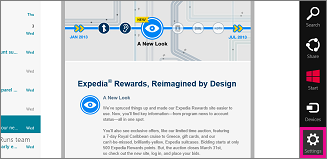
-
ในเมนูการตั้งค่าให้เลือกบัญชีผู้ใช้ > เพิ่มบัญชีผู้ใช้> Outlook
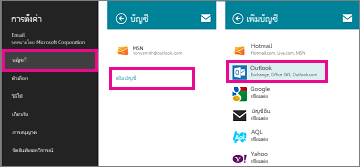
-
-
บนหน้าเพิ่มบัญชีผู้ใช้ Outlook ของคุณให้พิมพ์ที่อยู่อีเมลและรหัสผ่านสำหรับบัญชีผู้ใช้อีเมลที่คุณต้องการเพิ่มแล้วเลือกเชื่อมต่อ
หมายเหตุ: จดหมายจะดำเนินการค้นหาแบบออนไลน์เพื่อค้นหาการตั้งค่าเซิร์ฟเวอร์อีเมลของคุณ
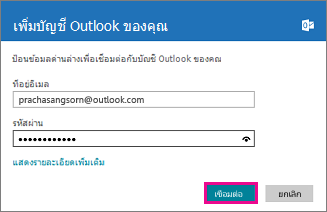
-
ถ้าคุณเห็นข้อความ "บัญชีผู้ใช้อีเมลของคุณได้รับการกำหนดค่าเรียบร้อยแล้ว" ให้เลือกเสร็จสิ้น
หรือ
ถ้าคุณเห็นข้อความที่มีความปลอดภัยมากขึ้นให้อ่านข้อความนั้นแล้วเลือกบังคับใช้นโยบายเหล่านี้
สิ่งสำคัญ: ถ้า Mail ไม่สามารถตั้งค่าบัญชีผู้ใช้ของคุณได้ให้ดูที่ฉันจำเป็นต้องรู้อะไรอีก
ดูหรือเปลี่ยนแปลงการตั้งค่าแอปจดหมาย Windows 8
Windows 8 จดหมายตั้งค่าบัญชีผู้ใช้ของคุณโดยใช้การตั้งค่าเริ่มต้น การตั้งค่าเริ่มต้นอาจแตกต่างกันโดยขึ้นอยู่กับชนิดของบัญชีผู้ใช้ที่คุณกำลังใช้อยู่ ชนิดบัญชีส่วนใหญ่จะช่วยให้คุณสามารถเปลี่ยนการตั้งค่าได้
ถ้าคุณกำลังใช้อุปกรณ์แบบสัมผัสให้ปัดนิ้วเข้ามาจากขอบด้านขวาของหน้าจอเพื่อเข้าถึงการตั้งค่าของคุณเลือกการตั้งค่า>บัญชีผู้ใช้แล้วเลือกบัญชีผู้ใช้ของคุณ ถ้าคุณกำลังใช้เมาส์ให้ชี้ไปที่มุมล่างขวาของหน้าจอแล้วเลือกการตั้งค่าบัญชีผู้ใช้ > จากนั้นเลือกบัญชีผู้ใช้ของคุณ
การตั้งค่าต่อไปนี้พร้อมใช้งานสำหรับบัญชีผู้ใช้ชนิดส่วนใหญ่
|
ตัวเลือก |
คำอธิบาย |
การตั้งค่า |
|
ชื่อบัญชีผู้ใช้ |
ชื่อของบัญชีผู้ใช้ที่ปรากฏขึ้นเมื่อคุณดูบัญชีผู้ใช้ของคุณใน Windows 8 จดหมาย |
NA |
|
ดาวน์โหลดอีเมลใหม่ |
อีเมลจะถูกดาวน์โหลดจากเซิร์ฟเวอร์อีเมลไปยัง Windows 8 จดหมายบ่อยเพียงใด |
เมื่อรายการมาถึง ทุกๆ15นาที ทุกๆ30นาที ชั่วโมง ด้วยตนเอง |
|
ดาวน์โหลดอีเมลจาก |
ตั้งค่าความถี่ที่คุณต้องการดาวน์โหลดอีเมลจากเซิร์ฟเวอร์ |
3วันล่าสุด 7วันล่าสุด 2สัปดาห์ที่ผ่านมา เดือนที่แล้ว ตลอดเวลา |
|
เนื้อหาที่จะซิงค์ |
ระบุว่าเนื้อหาใดที่คุณต้องการซิงโครไนซ์กับคอมพิวเตอร์ของคุณ |
อีเมล ที่ติดต่อ ปฏิทิน |
|
ดาวน์โหลดรูปภาพภายนอกโดยอัตโนมัติ |
ตัดสินใจว่าคุณต้องการให้ Windows 8 Mail ดาวน์โหลดรูปภาพโดยอัตโนมัติหรือไม่ ถ้าคุณเลือกปิดคุณสามารถดาวน์โหลดรูปภาพภายนอกในข้อความที่คุณได้รับในข้อความที่คุณได้รับในแต่ละข้อความได้ |
เปิดหรือปิด |
|
ใช้ลายเซ็นอีเมล |
สร้างลายเซ็นอีเมลที่ปรากฏที่ส่วนท้ายของแต่ละข้อความที่คุณส่ง |
ใช่หรือไม่ใช่ |
|
ที่อยู่อีเมล |
ที่อยู่อีเมลสำหรับบัญชีผู้ใช้ของคุณ |
NA |
|
รหัสผ่าน |
รหัสผ่านที่ถูกใส่เมื่อคุณตั้งค่าบัญชีผู้ใช้ของคุณ |
NA |
|
โดเมน |
ชื่อโดเมนสำหรับบัญชีผู้ใช้ของคุณ การตั้งค่านี้จะว่างเปล่าถ้าคุณไม่ได้ใส่ชื่อโดเมนเมื่อคุณตั้งค่าบัญชีผู้ใช้ของคุณ |
NA |
|
ชื่อผู้ใช้อีเมล |
ชื่อที่คุณต้องการให้ปรากฏในกล่องจากของข้อความที่คุณส่งจากบัญชีผู้ใช้นี้ |
NA |
|
เซิร์ฟเวอร์ |
ชื่อของเซิร์ฟเวอร์อีเมลของคุณ |
NA |
|
เซิร์ฟเวอร์จำเป็นต้องใช้ SSL |
ว่าบริการอีเมลที่คุณกำลังใช้ต้องการการเชื่อมต่อโดยใช้ SSL (Secure Sockets Layer) หรือไม่ |
เลือกหรือล้าง |
|
แสดงการแจ้งเตือนทางอีเมลสำหรับบัญชีผู้ใช้นี้ |
ไม่ว่าคุณต้องการให้ Windows 8 แสดงการแจ้งเตือนเมื่อคุณได้รับข้อความใหม่ในบัญชีผู้ใช้นี้ |
เปิดหรือปิด |
ฉันต้องรู้อะไรอีก
บัญชี Microsoft
คุณจำเป็นต้องลงชื่อเข้าใช้ด้วยบัญชี Microsoft เพื่อใช้แอปจดหมาย Windows 8 เรียนรู้เพิ่มเติมเกี่ยวกับบัญชี Microsoftและวิธีการสร้างบัญชีผู้ใช้
Windows 8 ข้อมูลฟีเจอร์จดหมาย
-
สำหรับข้อมูลเกี่ยวกับวิธีที่คุณตั้งค่าบัญชีผู้ใช้อื่นใน Windows 8 Mail (ตัวอย่างเช่น Gmail หรือ Yahoo! บัญชีผู้ใช้ให้ดูที่แอปจดหมายสำหรับ Windows: คำถามที่ถามบ่อย
-
สำหรับข้อมูลเกี่ยวกับฟีเจอร์อีเมลของ Windows 8 ให้ดูที่แอปจดหมายสำหรับ Windows: คำถามที่ถามบ่อย
-
Outlook บัญชีผู้ใช้ใน Windows 8 Mail ใช้ Exchange ActiveSync เพื่อเชื่อมต่อกับเซิร์ฟเวอร์อีเมลของคุณ การเชื่อมต่อ Exchange ActiveSync สนับสนุนการซิงโครไนซ์อีเมลที่ติดต่อปฏิทินและข้อมูลอื่นๆ แอป Windows ตสื่อสารทั้งหมดใน Windows 8 (จดหมาย, บุคคล, ปฏิทินและการส่งข้อความ) สามารถใช้ข้อมูลที่ซิงโครไนซ์เมื่อคุณตั้งค่าการเชื่อมต่อ Exchange ActiveSync กับบัญชีผู้ใช้ของคุณ การเพิ่มบัญชีผู้ใช้ในจดหมายจะทำให้ที่ติดต่อและข้อมูลปฏิทินของคุณปรากฏในแอป Windows การสื่อสารอื่นๆ
-
เรียนรู้วิธีการซิงค์บริการของ Google กับ Windows 8 หรือ Windows RT ให้ดูที่วิธีการซิงค์บริการ google กับ windows 8 หรือ WINDOWS rt
-
เรียนรู้วิธีการจัดการการแจ้งเตือนแอปจดหมาย Windows 8 ของคุณให้ดูที่วิธีจัดการการแจ้งให้ทราบสำหรับจดหมายปฏิทินบุคคลและการส่งข้อความ
-
Windows 8 ขณะนี้จดหมายสนับสนุนการเชื่อมต่อไปยัง Microsoft 365 และโปรแกรมอีเมลที่ใช้ Exchange โดยใช้การเชื่อมต่อ Exchange ActiveSync (ใน Windows 8 จดหมายที่ติดป้ายชื่อบัญชีผู้ใช้ Outlook ชนิด) และการเชื่อมต่อ IMAP (ที่มีการติดป้ายชื่อบัญชีผู้ใช้อื่น) การเชื่อมต่อ POP ไม่ได้รับการสนับสนุนในขณะนี้ สำหรับข้อมูลเพิ่มเติมให้ดูที่การใช้บัญชีผู้ใช้อีเมลผ่าน POP บน windows 8 และ WINDOWS RT
-
Windows 8 จดหมายไม่สนับสนุนรูปแบบข้อความ S/MIME ถ้าคุณส่งข้อความในรูปแบบ S/MIME Windows 8 จดหมายจะแสดงรายการอีเมลที่มีเนื้อหาข้อความต่อไปนี้: "ข้อความที่เข้ารหัสลับนี้ไม่สามารถแสดงได้" เมื่อต้องการดูรายการอีเมลในรูปแบบ S/MIME เราขอแนะนำให้คุณเปิดข้อความโดยใช้ Outlook Web AppOutlook หรือโปรแกรมอีเมลอื่นที่สนับสนุนข้อความ S/MIME
การลงทะเบียนบัญชีผู้ใช้
ถ้าบัญชีผู้ใช้อีเมลของคุณจำเป็นต้องมีการลงทะเบียนคุณต้องลงทะเบียนบัญชีผู้ใช้ของคุณก่อนที่คุณจะสามารถตั้งค่าบัญชีผู้ใช้ของคุณได้ใน Windows 8 จดหมาย ถ้าคุณเป็นผู้ใช้ Microsoft 365 คุณลงทะเบียนบัญชีผู้ใช้ของคุณในครั้งแรกที่คุณลงชื่อเข้าใช้ Microsoft 365 ถ้าคุณไม่ได้เป็นผู้ใช้ Microsoft 365 คุณลงทะเบียนบัญชีผู้ใช้ของคุณเมื่อคุณลงชื่อเข้าใช้ Outlook Web App หรือบัญชี Microsoft อื่น
คุณจะเห็นข้อความต่อไปนี้ใน Windows 8 Mail ถ้าคุณยังไม่ได้ลงทะเบียนบัญชีผู้ใช้ของคุณ: "เราไม่พบการตั้งค่าสำหรับที่อยู่อีเมลที่ <> ให้เรามีข้อมูลเพิ่มเติมและเราจะลองเชื่อมต่ออีกครั้ง "
สำหรับข้อมูลเกี่ยวกับวิธีการลงชื่อเข้าใช้บัญชีผู้ใช้ของคุณหรือพอร์ทัล Microsoft 365 ให้ดูลงชื่อเข้าใช้ Outlook Web App ถ้าคุณมีปัญหาในการลงชื่อเข้าใช้ให้รอสักครู่แล้วลองอีกครั้ง ถ้าคุณยังไม่สามารถลงชื่อเข้าใช้ Outlook Web App ให้ติดต่อบุคคลที่จัดการบัญชีผู้ใช้อีเมลของคุณ
หลังจากที่คุณลงชื่อเข้าใช้บัญชีผู้ใช้ของคุณโดยใช้ Outlook Web App ให้ลงชื่อออก จากนั้นลองเชื่อมต่อโดยใช้ Windows 8 Mail
การแก้ไขปัญหาการตั้งค่าบัญชีผู้ใช้จดหมาย Windows 8
ถ้า Mail ไม่เริ่มทำงานหรือถ้าคุณไม่สามารถเชื่อมต่อกับบัญชีผู้ใช้ของคุณได้ให้เลือกทำอย่างน้อยหนึ่งอย่างต่อไปนี้:
-
ตรวจสอบว่าคุณกำลังใช้อีเมลของ Windows 8 เวอร์ชันล่าสุด เมื่อต้องการตรวจหาการอัปเดตของแอปจดหมาย Windows 8 จากหน้าจอเริ่มให้ไปที่จัดเก็บ>การตั้งค่า> การอัปเดตแอป>ตรวจหาการอัปเดต
-
รอสักสองสามนาทีแล้วลองอีกครั้ง
-
ตรวจทานบทความการแก้ไขปัญหาของไมโครซอฟท์ คุณสามารถตรวจทานบทความสนับสนุน Windows 8 ได้ตามประเภทที่เว็บไซต์การสนับสนุนของ Windows
-
ตรวจทานรายการโซลูชันยอดนิยมเพื่อ Windows 8 แอปอีเมลและการทำงานร่วมกันบนหน้าอีเมลและการติดต่อสื่อสารของเว็บไซต์ Windows
-
ดูคำตอบสำหรับคำถาม Windows 8 อีเมลและโพสต์คำถามของคุณเองไปยังชุมชน Windows 8 และการติดต่อสื่อสาร
-
ถ้าคุณทราบชื่อของบุคคลที่จัดการกล่องจดหมายของคุณ (บางครั้งเรียกว่าผู้ดูแลระบบอีเมล) ให้ติดต่อพวกเขาและรายงานข้อผิดพลาดที่คุณจะได้รับเมื่อคุณพยายามเชื่อมต่อกับ Windows 8 จดหมาย
วิธีอื่นๆในการเชื่อมต่อกับอีเมลของคุณ
ถ้าคุณไม่สามารถเชื่อมต่อกับ Microsoft 365 หรืออีเมลที่ใช้ Exchange ของคุณโดยใช้จดหมาย Windows 8 และขั้นตอนในบทความนี้ให้พิจารณาสิ่งต่อไปนี้:
-
ลองเชื่อมต่อกับบัญชีผู้ใช้ของคุณโดยใช้ Outlook Web App สำหรับข้อมูลเพิ่มเติมเกี่ยวกับวิธีการเชื่อมต่อโดยใช้เว็บเบราว์เซอร์ให้ดูที่ลงชื่อเข้าใช้ Outlook บนเว็บสำหรับธุรกิจ
-
ลองเชื่อมต่อกับบัญชีผู้ใช้ของคุณโดยใช้ Outlook ถ้าอุปกรณ์ของคุณใช้ Windows RT ๘.๑คุณสามารถใช้ Outlook 2013 RT, เวอร์ชันของ Outlook 2013 ที่ปรับให้เหมาะสมกับการสัมผัสเพื่อเชื่อมต่อกับบัญชีผู้ใช้ของคุณ สำหรับขั้นตอนโดยละเอียดให้ดูที่ตั้งค่าอีเมลใน Outlook (สำหรับ Windows)
-
ลองเชื่อมต่อกับบัญชีผู้ใช้ของคุณด้วย Windows 8 โดยใช้ IMAP4 เมื่อต้องการตั้งค่าการเชื่อมต่อ IMAP ให้เลือกตัวเลือกบัญชีผู้ใช้อื่นแทนที่จะเป็นตัวเลือกOutlookในระหว่างการตั้งค่าบัญชีผู้ใช้ Windows 8 จดหมาย เมื่อคุณตั้งค่าการเชื่อมต่อ IMAP โดยใช้ Microsoft 365 หรือบัญชีผู้ใช้ Exchange อื่นคุณจำเป็นต้องใส่การตั้งค่าเซิร์ฟเวอร์ IMAP และ SMTP ของคุณด้วยตนเอง ถ้าคุณกำลังเชื่อมต่อกับอีเมล Microsoft 365 ของคุณชื่อเซิร์ฟเวอร์ IMAP คือoutlook.office365.comและชื่อเซิร์ฟเวอร์ SMTP คือsmtp.office365.com ถ้าคุณไม่ได้เชื่อมต่อกับอีเมลของ Microsoft 365 ให้ดูที่การตั้งค่าอีเมล POP และ IMAP สำหรับ Outlook
-
ลองเชื่อมต่อกับบัญชีผู้ใช้ของคุณโดยใช้โปรแกรมอื่นที่สนับสนุน POP หรือ IMAP
หมายเหตุ: การเชื่อมต่อกับบัญชีผู้ใช้ของคุณโดยใช้ IMAP จะช่วยให้คุณสามารถส่งและรับอีเมลสำหรับบัญชีผู้ใช้ของคุณได้ IMAP และ POP ไม่อนุญาตให้คุณซิงโครไนซ์ที่ติดต่อและข้อมูลปฏิทินของคุณ สำหรับข้อมูลเพิ่มเติมเกี่ยวกับ POP หรือ IMAP ให้ดูที่ IMAP และ pop คืออะไรและการตั้งค่าอีเมล pop และ IMAP สำหรับ Outlook










